Menjaga akun Google Anda tetap terkunci adalah keterampilan yang berguna, entah Anda tahu cara mengaktifkan otentikasi dua faktor di akun Google Anda atau Anda mengubah kata sandi Anda secara teratur. Mengandalkan rangkaian akun Google untuk setiap aspek kehidupan Anda dapat berarti kehancuran total jika terjadi sesuatu pada mereka. Itulah mengapa sangat penting untuk menjaga keamanan akun Google, terutama jika Anda menggunakan peralatan seperti itu pembicara Asisten Google terbaik atau teknologi serupa. Mengambil tindakan pencegahan keamanan yang tepat terhadap pencurian akun atau pelanggaran lainnya dapat melindungi Anda dari kesalahan yang tidak diinginkan atau bahkan kesalahan Google, sehingga Anda tidak pusing lagi dan banyak waktu berharga di kemudian hari.
Buat kata sandi baru yang kuat
Hal termudah yang dapat Anda lakukan segera untuk memastikan Anda memiliki akun Google yang aman adalah dengan buat kata sandi yang kuat dan unik.
Penawaran VPN: Lisensi seumur hidup untuk $ 16, paket bulanan seharga $ 1 & lebih
Langkah ini secara otomatis menghilangkan masalah keamanan yang muncul di mana Anda telah menggunakan kata sandi yang sama dua kali atau Anda secara tidak sengaja memberikan kata sandi di masa lalu.
-
Pastikan Anda masuk ke akun Google dengan kata sandi yang ingin Anda ubah dan buka Keamanan Akun Google halaman.
 Sumber: Android Central
Sumber: Android Central -
Klik Kata sandi.
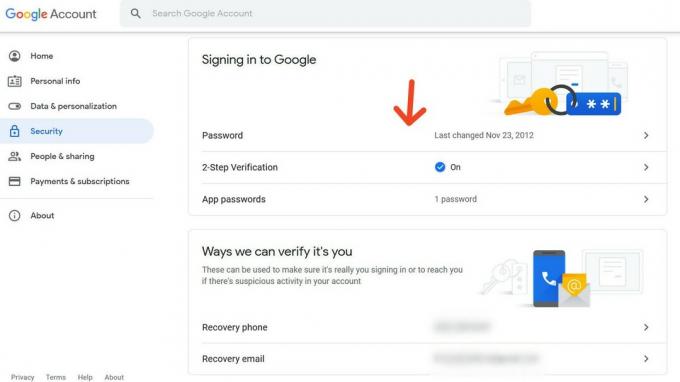 Sumber: Android Central
Sumber: Android Central -
Pilih kata sandi yang kuat dan ketikkan kedua bidang teks.
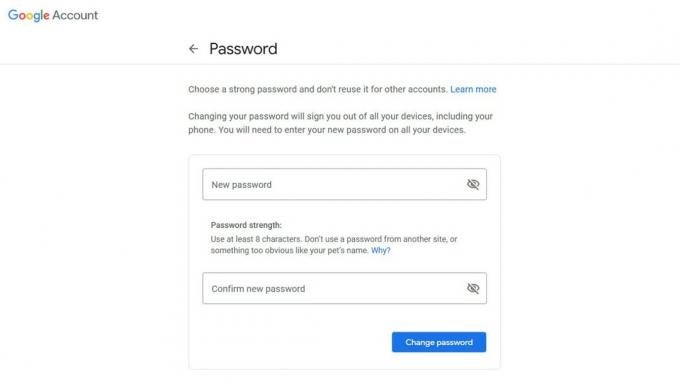 Sumber: Android Central
Sumber: Android Central -
Klik Ganti kata sandi.
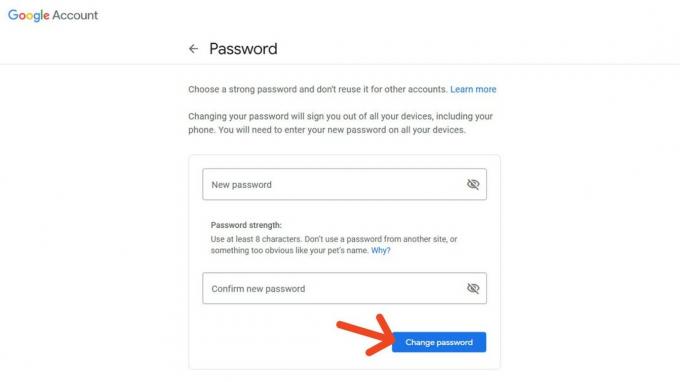 Sumber: Android Central
Sumber: Android Central - Kata sandi Anda sekarang telah diubah. Jika Anda memiliki beberapa akun Google yang berbeda, Anda harus masuk dan ubah masing-masing satu per satu mengikuti proses yang sama.
Cara yang baik untuk memastikan Anda memiliki kata sandi yang unik adalah dengan memastikan Anda bertemu Persyaratan sandi Google. Itu berarti memilih 12 karakter atau lebih dengan kombinasi huruf, angka, dan simbol tanpa aksen. Jika Anda kesulitan mengingat kata sandi, ini adalah kesempatan yang baik untuk menyimpan pengelola kata sandi terbaik untuk perangkat Android agar tetap berguna.
Siapkan Verifikasi 2 Langkah
Sekarang setelah Anda mengubah kata sandi, Anda harus melanjutkan dan mengatur Verifikasi 2 Langkah.
Opsi ini mencegah Anda (atau orang lain) untuk masuk ke akun Google Anda tanpa memasukkan kode yang diterima melalui teks, telepon, aplikasi pengautentikasi, atau kode pemulihan darurat.
Tanpa kode sekunder ini, Anda akan terkunci dari akun Anda. Ini berguna jika aktor jahat mendapatkan kata sandi Anda dan mencoba masuk. Konfirmasi kedua ini bertindak seperti sesuatu yang gagal untuk mencegah orang lain keluar.
-
Pergi ke Keamanan Akun Google halaman.
 Sumber: Android Central
Sumber: Android Central -
Klik Verifikasi 2 Langkah. Jika Anda sudah mengaktifkannya, akan ada tanda centang di samping kata "On." Jika tidak, akan ada tulisan "Off."
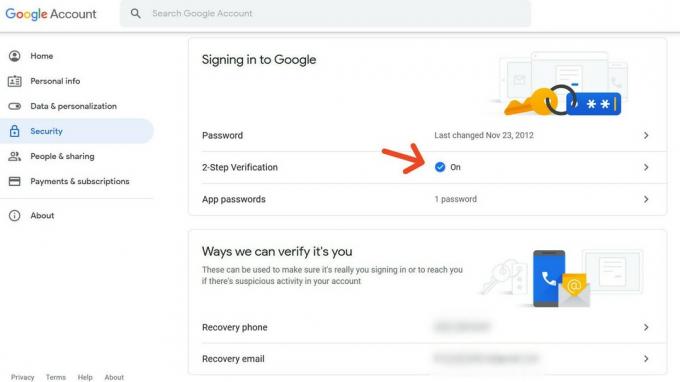 Sumber: Android Central
Sumber: Android Central -
Untuk mengaktifkan verifikasi 2 langkah, Anda dapat menambahkan beberapa telepon melalui suara atau pesan teks. Untuk saat ini, cari file Suara atau pesan teks opsi dan klik Tambahkan Telepon.
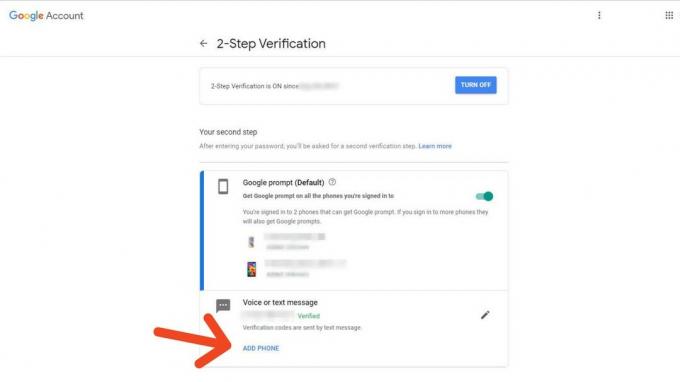 Sumber: Android Central
Sumber: Android Central -
Anda akan melihat file kotak dialog muncul yang bertuliskan "Ayo siapkan ponsel Anda."
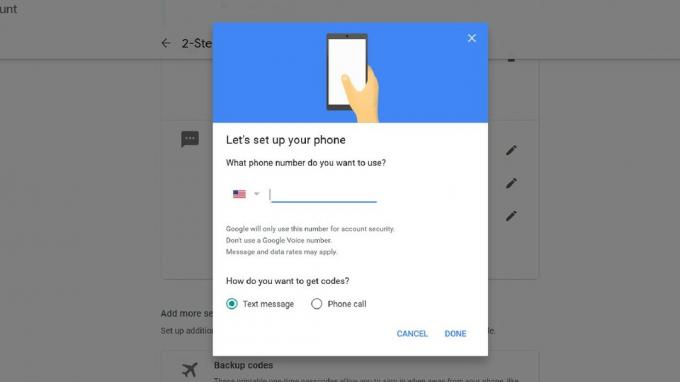 Sumber: Android Central
Sumber: Android Central -
Ketik nomor telepon dengan kode area di kotak kosong.
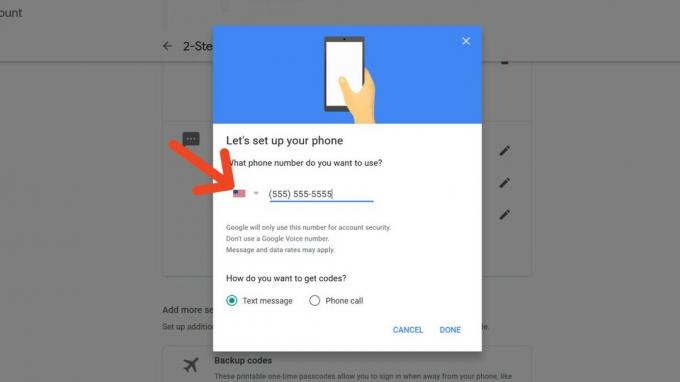 Sumber: Android Central
Sumber: Android Central -
Pilih apakah Anda ingin menerima kode Anda di masa mendatang melalui telepon atau pesan teks.
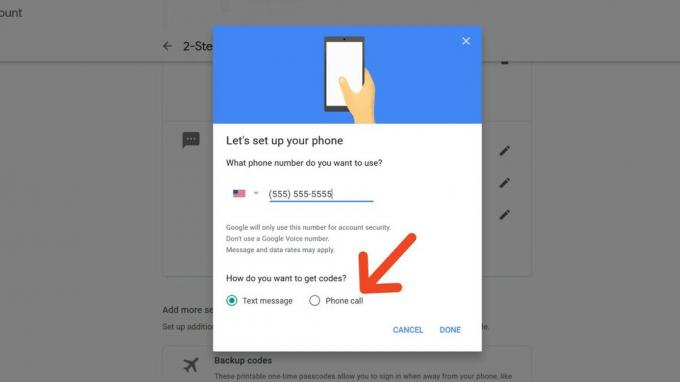 Sumber: Android Central
Sumber: Android Central -
Klik Selesai.
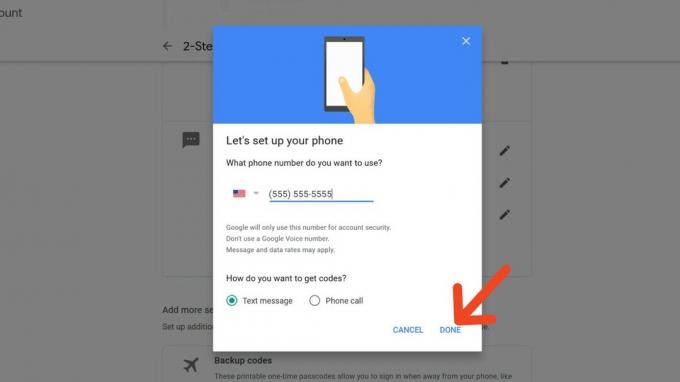 Sumber: Android Central
Sumber: Android Central - Periksa ponsel Anda untuk mencari panggilan telepon masuk atau pesan teks, tergantung pilihan Anda.
Tuliskan kode yang Anda terima. Anda harus melakukan ini setiap kali Anda masuk ke lokasi baru.
-
Masukkan kode yang Anda terima di "Konfirmasikan bahwa ini berfungsi" bidang.
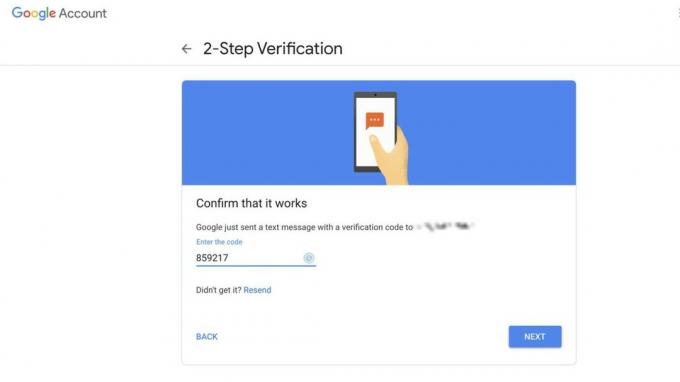 Sumber: Android Central
Sumber: Android Central -
Klik Lanjut.
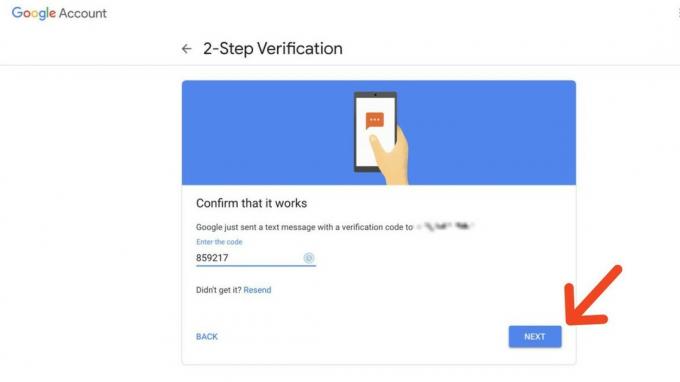 Sumber: Android Central
Sumber: Android Central - Google akan mengonfirmasi bahwa Anda telah menyelesaikan penyiapan melalui kotak dialog. Klik Selesai.
Untuk opsi Verifikasi 2 Langkah tambahan, pastikan untuk melihat tutorial lengkap kami di cara mengaktifkan otentikasi dua faktor di akun Google Anda.
Siapkan alamat email pemulihan
Setelah Anda mengubah sandi dan menyiapkan Verifikasi 2 Langkah, Anda dapat menambahkan lapisan pertahanan lain dengan memilih alamat email pemulihan.
Anda dapat menggunakan alamat email ini sebagai cadangan untuk masuk ke akun Anda jika karena alasan tertentu akun utama Anda disusupi atau tidak dapat diakses. Google juga akan memberi tahu Anda di sini jika mendeteksi aktivitas tidak biasa pada akun yang ditautkan dengan email ini.
Berikut cara menyiapkannya.
-
Pergi ke Keamanan Akun Google halaman.
 Sumber: Android Central
Sumber: Android Central -
Klik Email pemulihan.
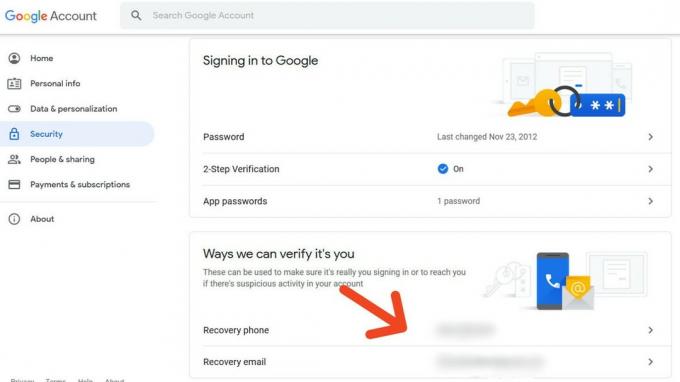 Sumber: Android Central
Sumber: Android Central -
Ketik email Anda di Perbarui Email Pemulihan kotak.
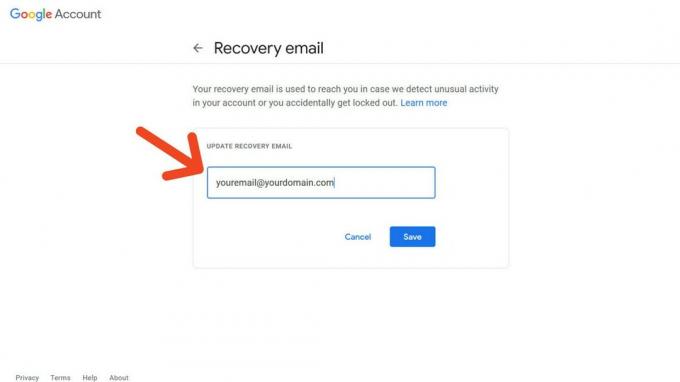 Sumber: Android Central
Sumber: Android Central -
Klik Menyimpan.
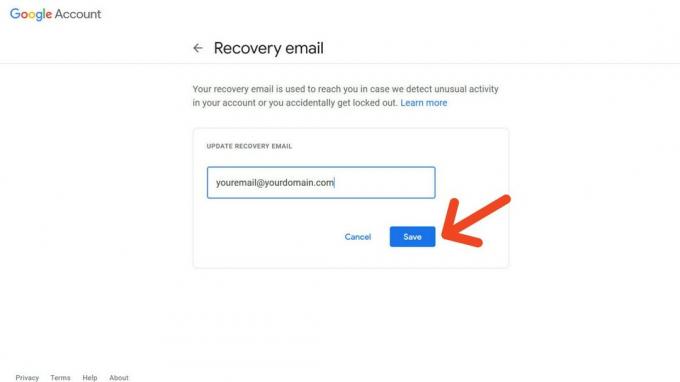 Sumber: Android Central
Sumber: Android Central
Mengambil langkah-langkah ini untuk mengamankan akun Google Anda seharusnya menawarkan ketenangan pikiran. Anda bisa tenang mengetahui bahwa Anda telah melakukan semua yang Anda bisa untuk melindungi email Anda dan data sensitif lainnya. Sekarang pastikan Anda mengikutinya sekarang dan nanti untuk tetap up-to-date.
Sudahkah Anda mendengarkan Podcast Pusat Android minggu ini?

Setiap minggu, Android Central Podcast menghadirkan berita teknologi terbaru, analisis, dan cuplikan menarik, dengan co-host yang sudah dikenal dan tamu istimewa.
- Berlangganan di Pocket Casts: Audio
- Berlangganan di Spotify: Audio
- Berlangganan di iTunes: Audio
Kami dapat memperoleh komisi untuk pembelian menggunakan tautan kami. Belajarlah lagi.

Penyebaran 5G bergerak cepat dan daftar kota dengan jangkauan terus bertambah setiap saat. Lihat apakah kota Anda di AS memiliki jangkauan oleh Verizon, T-Mobile, atau AT&T.

Galaxy S21 Ultra adalah ponsel non-Note pertama yang bekerja dengan S Pen. Apakah ini fitur yang selama ini Anda gunakan?

Ponsel Samsung Galaxy Fold dan seri Galaxy Note 10 sekarang menerima pembaruan One UI 3.1. Sementara pembaruan terbatas untuk Eropa saat ini, kemungkinan akan tersedia lebih luas bulan depan.

Pop-up, spanduk, dan iklan video paling tidak mengganggu, tetapi banyak juga yang menyimpan malware. Berikut beberapa pemblokir iklan untuk membantu mengurangi kebisingan.
